Verificarea temperaturii procesorului direct în Windows Task Manager nu este încă posibilă pe majoritatea computerelor. Managerul de activități arată utilizarea și viteza, precum și alți factori care vă pot oferi un indiciu asupra temperaturii. Pentru a citi temperatura actuală a procesorului, utilizați BIOS/UEFI sau un utilitar de monitorizare, așa cum se arată în acest ghid.
Înainte de a începe
Rețineți că Task Manager nu citește datele senzorului CPU. Urmărește volumul de muncă, nu căldura. Unele versiuni OEM sau Insider pot afișa un câmp de temperatură dacă firmware-ul îl acceptă, dar majoritatea sistemelor nu o fac. Cu toate acestea, există o altă metodă nativă și alte instrumente gratuite pe care le puteți utiliza pentru a verifica temperatura procesorului.
1) Folosiți Managerul de activități pentru a identifica semnele de supraîncălzire
Apăsați Ctrl + Shift + Esc. Faceți clic pe cele trei linii orizontale din colțul din stânga sus și selectați Performanță. Acum, faceți clic pe CPU și verificați Utilizarea, Viteza și Firele.
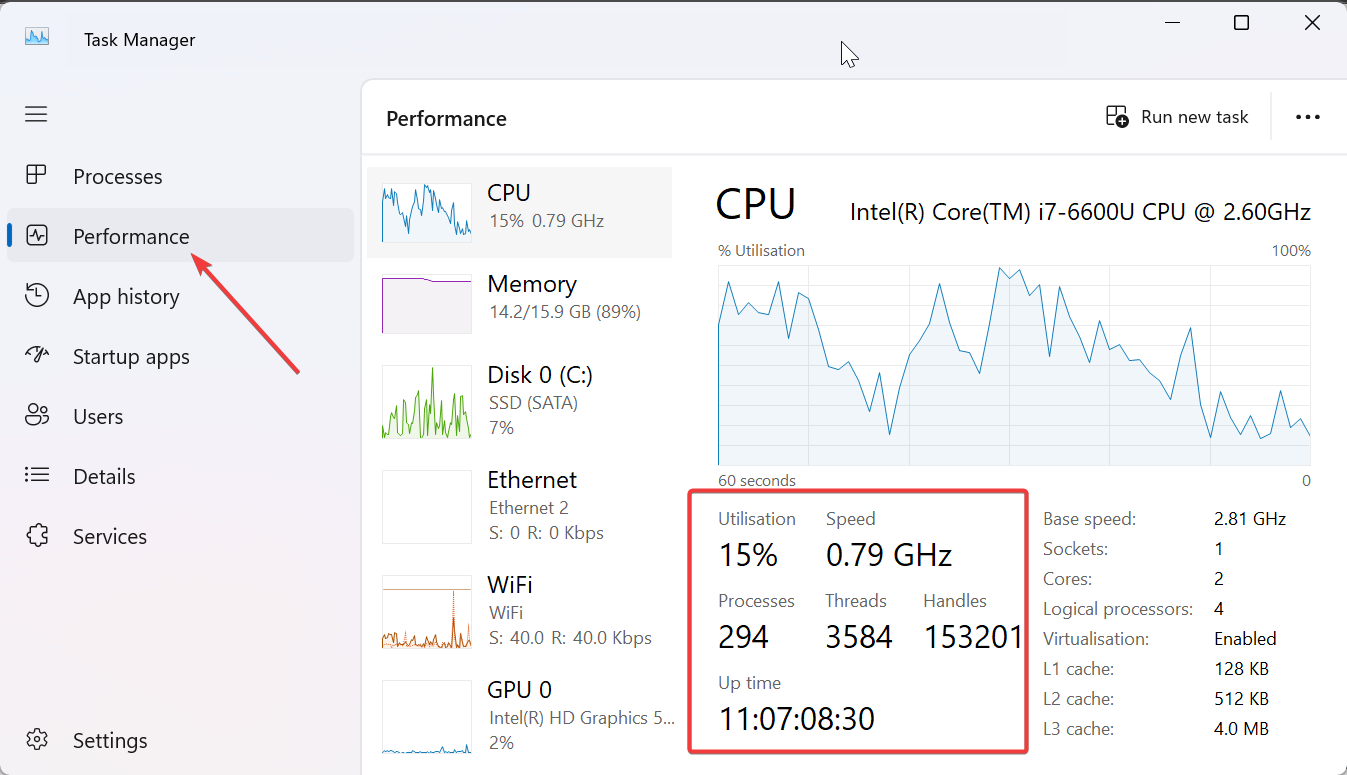
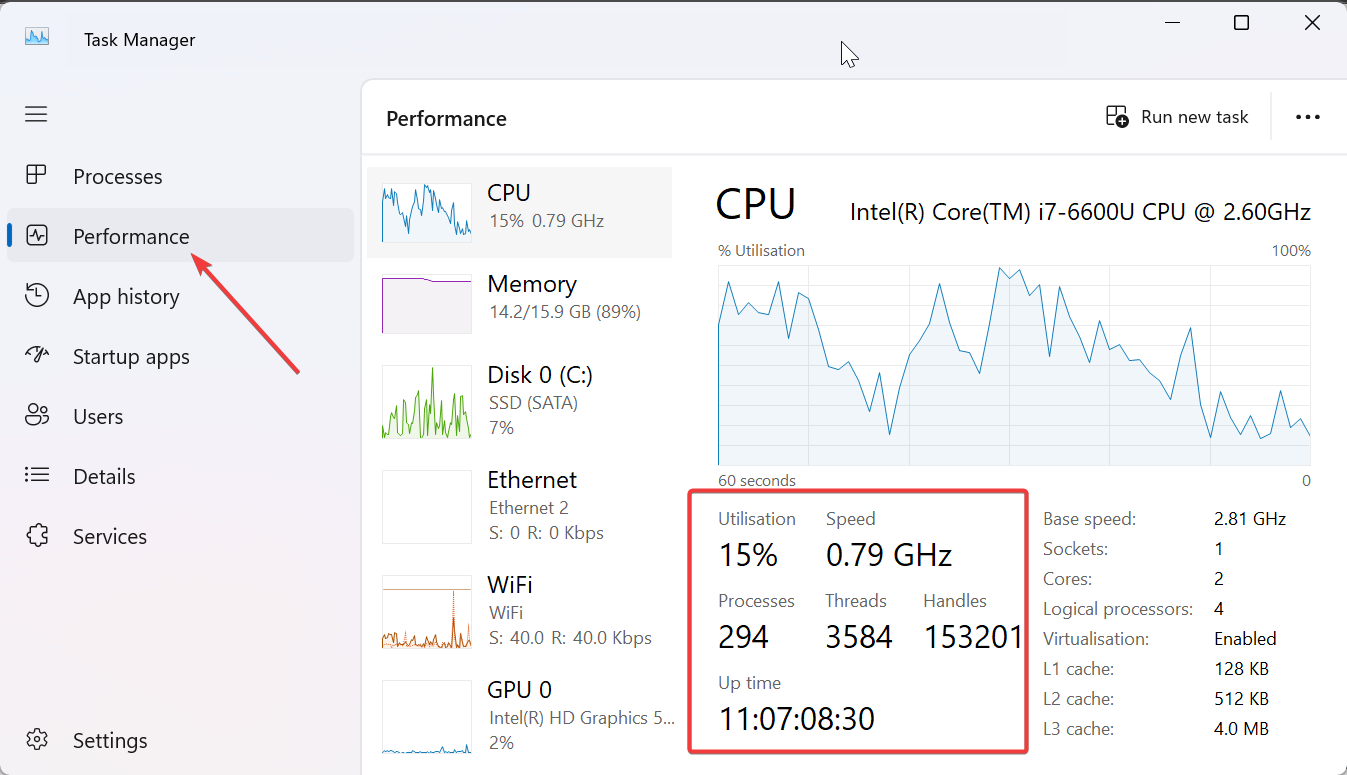
Utilizarea susținută de 90–100% sau vârfurile bruște semnalează adesea căldură în exces. Asociați aceste semne cu ventilatoare puternice sau întârziere UI pentru a confirma supraîncălzirea potențială.
2) Modalități mai bune de a verifica temperatura reală a procesorului
Utilizați instrumente gratuite: Core Temp, HWMonitor și senzori de citire a plăcii de bază Speccy pentru temperaturi precise pe nucleu în timp real. Puteți consulta acest ghid și pe cel mai bun software pentru monitorizarea temperaturii CPU pentru mai multe recomandări.
Verificați BIOS/UEFI: reporniți computerul și apăsați Del sau F2 (de asemenea, poate fi imediat F12, F10 sau Esc) se pornește pentru a intra în BIOS/UEFI. Accesați pagina de monitorizare hardware și veți putea vedea acolo temperatura procesorului.
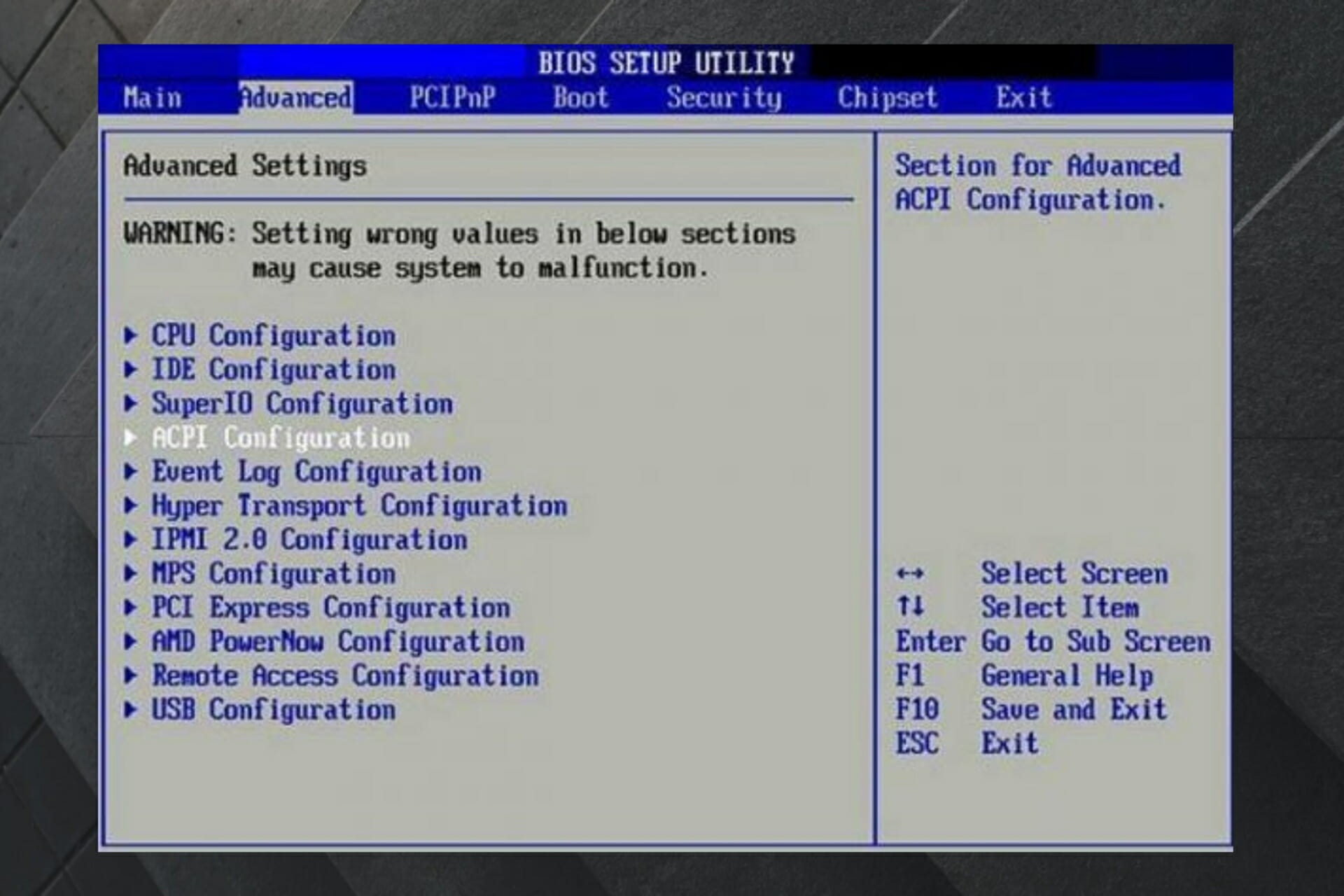
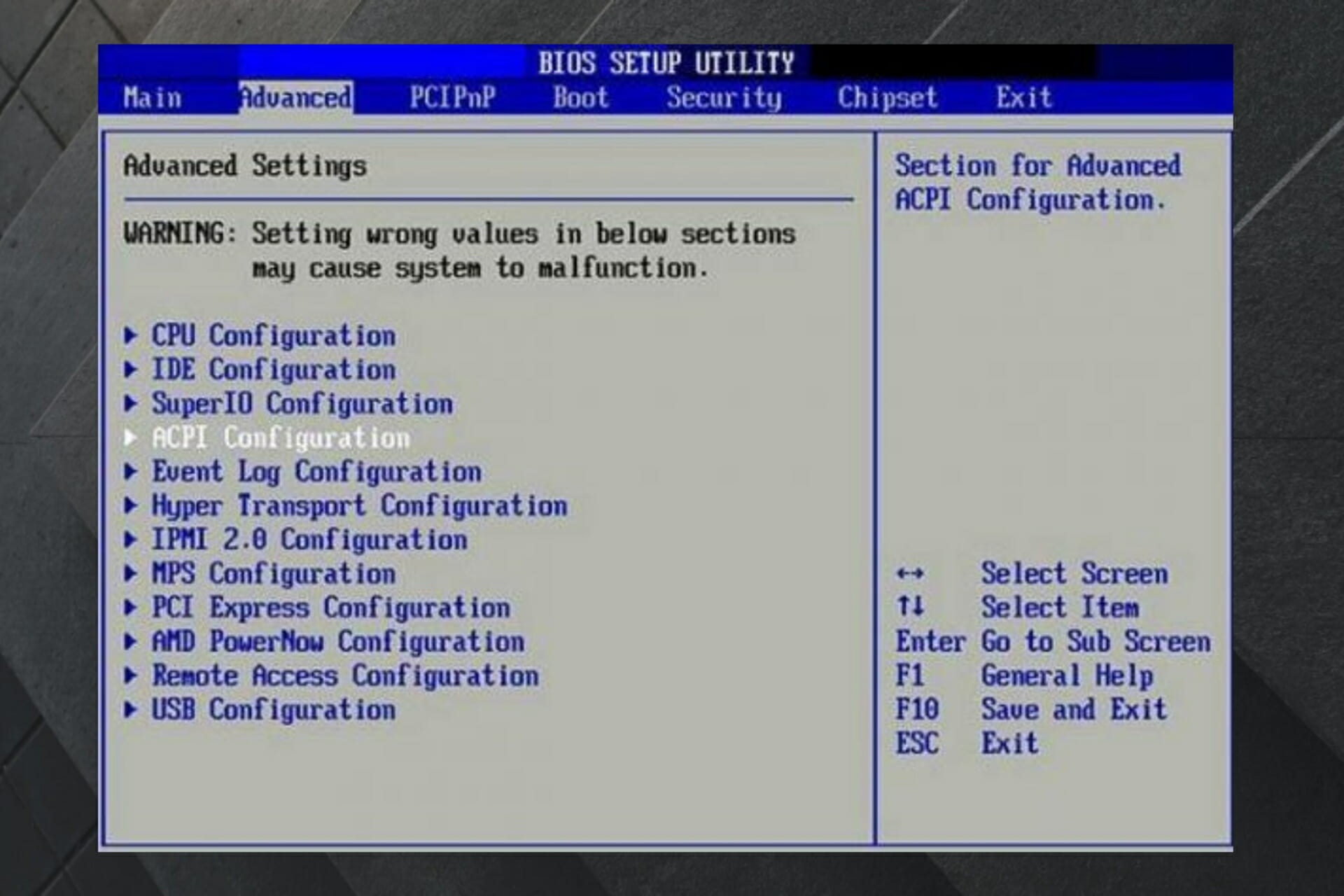
Relaționați cu Managerul de activități: când Managerul de activități afișează vârfuri de încărcare, confirmați săriturile de temperatură potrivite în instrumentul dvs. de monitorizare pentru a înțelege comportamentul încărcare-la-încălzire2 >
Curăță praful de pe ventilatoare și orificii de ventilație. Înlocuiți pasta termică pe versiunile mai vechi. Închideți aplicațiile de fundal care se află la un procesor ridicat în Managerul de activități. Îmbunătățiți fluxul de aer cu o mai bună poziționare a carcasei sau a unui suport pentru laptop.
Sfaturi
Efectuați verificări săptămânale și mențineți driverele și BIOS-ul la zi. Așteptați-vă la 30–50 °C la ralanti și la 60–85 °C sub sarcină. Scurte vârfuri de aproape 95 °C pot apărea în timpul lucrărilor grele, dar nu ar trebui să persistă. Cunoașteți puterea procesorului și monitorizați simultan combinațiile de aplicații pe care le utilizați Odată ce temperatura procesorului depășește 90°C pentru o perioadă lungă de timp, reporniți sau opriți PC-ul. expuneți datele senzorului CPU în Managerul de activități pe majoritatea dispozitivelor.
100 °C sunt periculoase? Da. Funcționarea continuă în apropierea acestui nivel provoacă accelerarea sau oprirea. Puteți să scădeți temperatura procesorului urmând ghidul nostru.
Pot adăuga temperatură în Managerul de activități? Windows nu oferă nicio opțiune nativă. Utilizați BIOS/UEFI sau un utilitar de monitorizare.
Lista de verificare rapidă
Deschideți Managerul de activități → Performanță > CPU. Dacă lipsește „Temperatura”, confirmați în BIOS/UEFI sau cu un instrument de monitorizare. Comparați citirile cu intervale sigure. Curățați ventilatoarele și îmbunătățiți fluxul de aer dacă temperaturile depășesc 85 °C sub sarcină.
Reluare cheie
Managerul de activități nu poate afișa temperatura procesorului pe majoritatea computerelor, dar ajută la semnalarea problemelor legate de căldură. Pentru citiri precise, utilizați BIOS/UEFI sau un monitor de încredere și mențineți hardware-ul curat și bine ventilat.

